この記事を読むのに必要な時間は約 7 分です。
手軽に機械学習を利用した画像解析が行えるAPIが使えるGoogle Cloud Vision APIについてです。
GoogleのAPIはドキュメントも豊富なので初心者でもお手軽に使えるようになっています。
無料アカウントではAPIの利用回数の制限などはありますが、個人や複数人で使う場合には十分利用可能です。Webアプリ開発やLINEボットを組み合わせて使ったりするのも良いですね。
Cloud Vision APIでは以下のようなことができます。これらの機能を使ってみたい人は一度試してみると良いと思います。
乗り物や動物など、画像に写っているさまざまなカテゴリの物体を検出できます。
不適切なコンテンツの検出
アダルト コンテンツや暴力的コンテンツなど、画像に含まれる不適切なコンテンツを検出できます。
ロゴ検出
画像に含まれる一般的な商品ロゴを検出できます。
ランドマーク検出
画像に含まれる一般的な自然のランドマークや人工建造物を検出できます。
光学式文字認識(OCR)
画像内のテキストを検出、抽出できます。幅広い言語がサポートされており、言語の種類も自動で判別されます。
顔検出
画像に含まれる複数の人物の顔を検出できます。感情や帽子の着用といった主要な顔の属性についても識別されます。 ただし、個人を特定する顔認識には対応していません。
画像属性
画像のドミナント カラーや切り抜きのヒントなど、画像の一般的な属性を検出できます。
ウェブ検出
類似の画像をインターネットで検索できます。
Google Cloud Vision APIの利用方法
まず、Google Cloudに会員登録をする必要があります。登録時にクレジットカード情報が必須になりますが、登録画面に記載があるように自動的に課金されることはないので安心してください。
- 公式サイトにアクセス
- 個人情報の入力
- Cloud Vision APIを有効にする
- APIキーを発行する

住所、名前、クレジットカード情報を入力していきます。(ボットによる、不正登録を防ぐために必要な情報で勝手に料金が発生することはありません。)

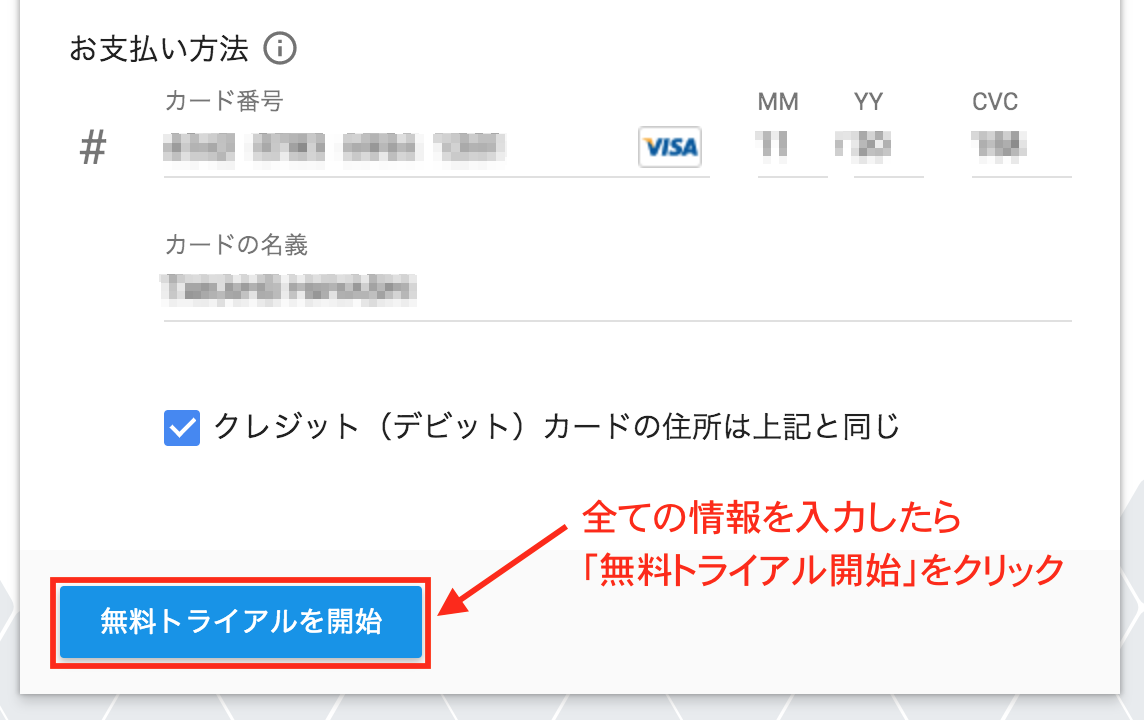

上部の「My First Project」をクリックして、プロジェクトを選択後、「開く」をクリックするとプロジェクトのページが開けます。

プロジェクトのトップページが表示されます。
プロジェクトのトップページを開いたら、「APIとサービス」をクリックしてください。

API一覧のページが表示され、検索欄が表示されているので「cloud vision」と検索してください。

表示された画面で「有効にする」をクリックしてください。

APIの管理画面から「認証情報」をクリックし、「認証情報を作成」をクリックしてください。認証情報は3種類の作成方法が選べますが、一番簡単に利用が可能な「APIキー」を選択してください。



セキュリティ的なリスクを避けるために、「キーを制限」をクリックします。
APIの制限から「Cloud Vision API」でしか使えないように設定してください。

ここまでくればGoogle Cloudの設定は完了です。
チュートリアルも充実
最初に記載もしていましたが、GoogleのAPIはドキュメントが豊富です。
テキスト抽出に関してもGoogle Storageを利用した内容のチュートリアルが公開されています。
参考
光学式文字認識(OCR)のチュートリアル
これらを利用していくことで簡単に機械学習を利用したアプリの作成ができますね。
Google Cloudを利用したアプリのチュートリアルは今後色々と公開していく予定なのでよければ読んでみてください。
 【LINE Botで文字起こし】Cloud Vision APIとComputer Vision APIでOCRボットを作成してみた
【LINE Botで文字起こし】Cloud Vision APIとComputer Vision APIでOCRボットを作成してみた



